Пользователи ищут справочную информацию по штриховкам и связанным с ними темам каждый день. Их интересуют такие вопросы, как изменение начала и масштаба штриховки, а также многое другое. В данной статье рассматриваются некоторые из самых распространенных вопросов о штриховке, ответы на которые вы могли искать.
Штриховка области
Сначала рассмотрим основные действия для применения штриховки к замкнутой области. Мы не будем рассказывать обо всех возможных вариантах, а коснемся лишь основ. Начнем с использования трех простых форм.
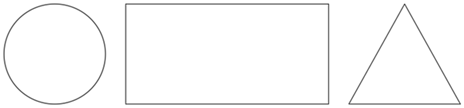
- Выберите . найти
Прим.: При запуске команды появляется вкладка ленты «Создание штриховки». Она содержит все необходимое для применения и редактирования штриховки. Если лента отключена, ее можно включить с помощью команды ЛЕНТА.

- На панели "Свойства"
 список "Тип штриховки" выберите тип штриховки, который требуется использовать. Для выполнения этого упражнения выберите «Образец».
список "Тип штриховки" выберите тип штриховки, который требуется использовать. Для выполнения этого упражнения выберите «Образец».

- На панели «Образец» выберите образец штриховки, например ANSI31.
- На панели «Контуры» щелкните «Указать точки». Данный параметр позволяет указать внутреннюю точку замкнутой области для применения штриховки.
- Щелкните внутри окружности, прямоугольника и треугольника.
- Нажмите клавишу ВВОД для применения штриховки и завершения команды.
Отдельные объекты штриховки
Выберите штриховку, которая была создана ранее. Вы заметили, что у штриховки только одна ручка? По умолчанию при применении штриховки к нескольким областям в результате получается единый объект штриховки. В таком случае любое изменение этого единого объекта повлияет на все три объекта.
А что, если вы хотите, чтобы эти объекты штриховки были отдельными, чтобы можно было изменять свойства каждой штриховки? Или необходимо, чтобы одна из них имела другой масштаб либо угол. Для этого не требуется создавать три отдельные штриховки.
- Щелкните штриховку. Обратите внимание, где бы вы ни щелкнули, штриховка действует как единый объект с одной центральной ручкой.
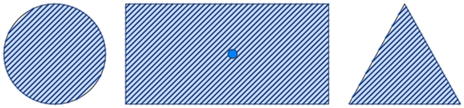 Прим.: При выборе объекта штриховки на ленте открывается вкладка «Редактор штриховки». Доступные параметры аналогичны вкладке создания штриховки.
Прим.: При выборе объекта штриховки на ленте открывается вкладка «Редактор штриховки». Доступные параметры аналогичны вкладке создания штриховки. - На ленте «Редактор штриховки» разверните панель «Параметры» и выберите «Отдельные штриховки».
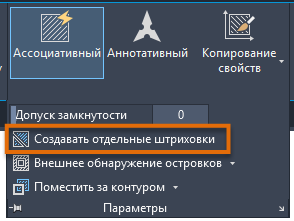
В результате каждая область штриховки становится отдельным объектом, и ее можно редактировать и менять отдельно от остальных.
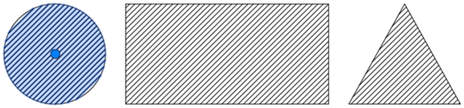
Масштаб, угол и начало штриховки
При применении и редактировании штриховки может потребоваться задать такие свойства, как угол, масштаб, начало и т. д.
- Выберите штриховку внутри прямоугольника.
- Чтобы изменить масштаб, на панели свойств введите конкретное значение масштаба или задайте его с помощью стрелок вверх и вниз.

- Чтобы изменить угол, на панели свойств введите конкретное значение угла или задайте его с помощью регулятора.
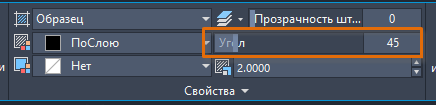
- Чтобы изменить начало, на панели «Начало» выполните одно из следующих действий.
- Щелкните «Задать исходную точку», чтобы выбрать исходную точку чертежа.
- Откройте раскрывающееся меню и выберите необходимый параметр из набора типовых исходных точек.
 Прим.: Если область штриховки не прямоугольной формы, для типовых исходных точек используются прямоугольные границы.
Прим.: Если область штриховки не прямоугольной формы, для типовых исходных точек используются прямоугольные границы.
Порядок штриховки
Вы сталкивались с ситуацией, когда штриховка после добавления в чертеж появлялась сверху или перекрывала объекты? Можно использовать порядок прорисовки, чтобы переместить штриховку на передний или задний план чертежа.
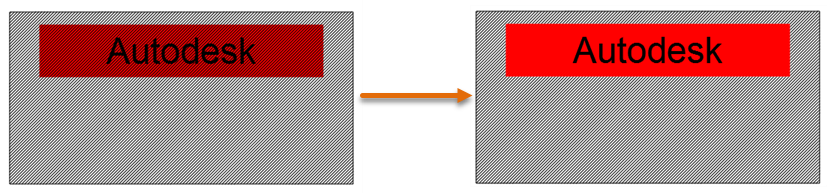
- Вставьте объект многострочного текста сверху прямоугольной штриховки. При желании можно задать цвет маски фона для объекта многострочного текста.
- Выберите штриховку внутри прямоугольника.
- Щелкните правой кнопкой мыши и выберите .
Параметры штриховки по умолчанию
Параметры штриховки можно задать с помощью системных переменных. Некоторые связанные со штриховками системные переменные сохраняются между сеансами, некоторые сохраняются в чертежах, а некоторые возвращаются к параметрам по умолчанию при открытии нового чертежа или запуске сессии. Ниже приведен список часто используемых системных переменных, относящихся к штриховкам, их параметров по умолчанию и способов сохранения.
| Системная переменная | Описание | Значение по умолчанию | Сохранено в |
|---|---|---|---|
| HPANG | Задание угла по умолчанию для новых образцов штриховки в данном чертеже. | 0.00 | Не сохраняется |
| HPBACKGROUNDCOLOR | Задание цвета фона по умолчанию для новых образцов штриховки в текущем чертеже. | Нет | чертеж |
| HPCOLOR | Задание цвета по умолчанию для новых штриховок в текущем чертеже. | Использование текущего цвета | чертеж |
| HPDLGMODE | Управление отображением диалоговых окон «Штриховка и градиент» и «Редактирование штриховки». | 2 = При активной ленте (RIBBONSTATE = 1) диалоговое окно «Штриховка и градиент» для команд ШТРИХ и ГРАДИЕНТ не отображается. Если лента не активна (RIBBONSTATE = 0), диалоговое окно "Штриховка и градиент" отображается. | Пользовательские параметры |
| HPDRAWORDER | Управление стандартным порядком прорисовки новых штриховок и заливок в данном сеансе. | 3 = За контуром. Штриховка или заливка помещается за ограничивающими объектами. | Не сохраняется |
| HPGAPTOL | Указание максимальных зазоров между наборами объектов, практически замыкающих область, при которой они по-прежнему будут восприниматься как замкнутый контур штриховки. | 0.00 | Реестр |
| HPNAME | Задание имени образца штриховки по умолчанию в данном чертеже. | ANSI31 (британские единицы) или ANGLE (метрические единицы) | Не сохраняется |
| HPLAYER | Указание слоя по умолчанию для новых штриховок и заливок в текущем чертеже. | Использовать текущий слой | чертеж |
| HPORIGIN | Задание исходной точки для новых образцов штриховки относительно текущей пользовательской системы координат в данном сеансе. | 0.00 | чертеж |
| HPORIGINMODE | Управление способом задания исходной точки штриховки. | 0 = Использование значения HPORIGIN. Другие значения соответствуют точкам прямоугольных границ контуров штриховки. | Реестр |
| HPSCALE | Задание коэффициента масштабирования по умолчанию для новых образцов штриховки в данном чертеже. | 1.00 | Не сохраняется |
| HPSEPARATE | Управление тем, создается ли при работе с несколькими замкнутыми контурами один объект штриховки или несколько отдельных объектов штриховки. | 0 = Создается один заштрихованный объект. | Реестр |
Полный список системных переменных, относящихся к штриховкам, см. в разделе справки Команды для штриховок и градиентов. Наведите указатель мыши на имя переменной, чтобы увидеть краткое описание.
Чтобы узнать, как добавить штриховку в инструментальную палитру, см. предыдущую статью А вы пробовали.... С помощью инструментальных палитр можно легко вставлять штриховки с заранее заданными образцами и свойствами.